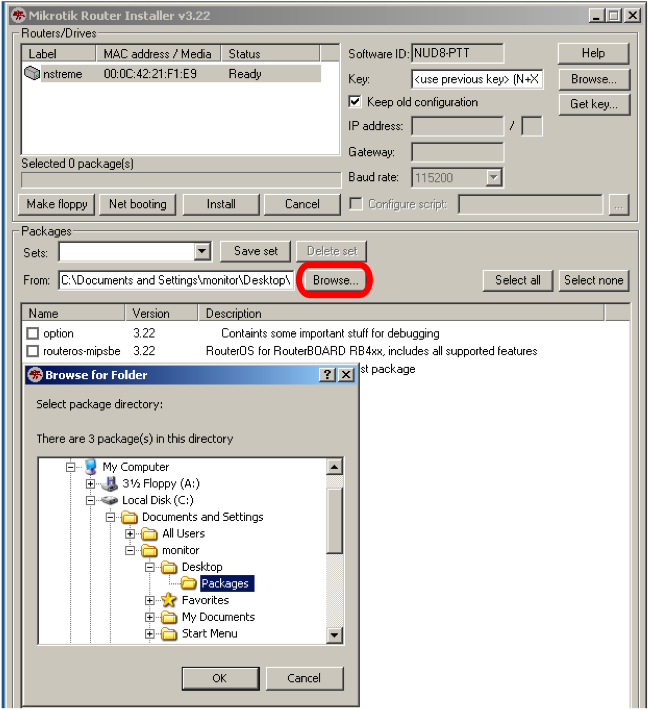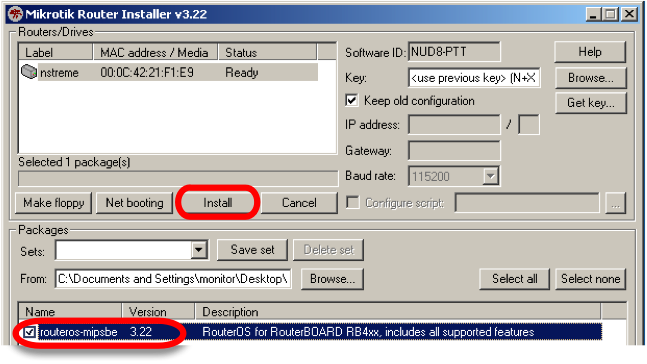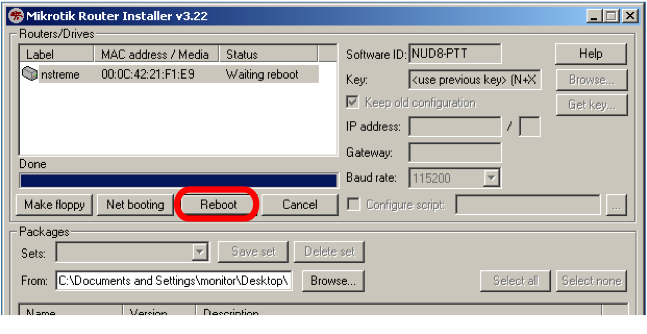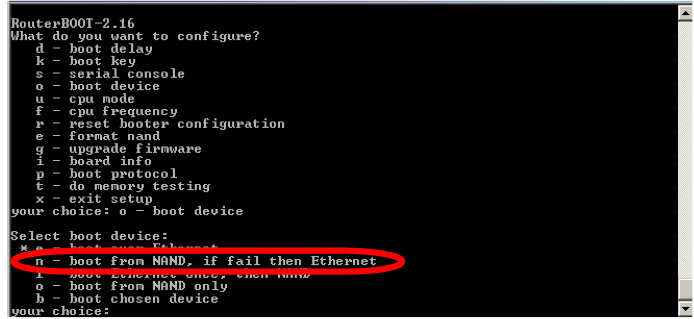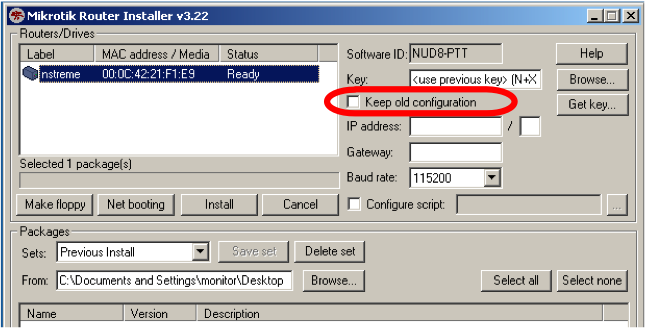SpecialistOff.NET / Вопросы / Статьи / Фрагменты кода / Резюме / Метки / Помощь / Файлы
Список вопросов ПечатьРеанимация MikroTik (RouterOS) с помощью NetInstall
Метки: mikrotik
Ответы
| RemiZOffAlex Создано: 2018-07-08 09:35:37.842659 Обновлено: 2018-07-08 09:35:37.842659 |
|---|
|
Для установки по сети не забудьте включить PXE сервер и проверьте, чтобы NetInstall не блокировался Вашим сетевым экраном и антивирусом. Роутер должен быть напрямую подключен к компьютеру, на которому запущена NetInstall, в крайнем случае через свич/хаб. Загрузка прошивки по сетиУстановка RouterOS на RouterBOARD 532 с ноутбука/ПК. Требования Ноутбук/ПК должен иметь следующие порты и файлы:
Процесс соединения
Настройка без COM-портаЧтобы загрузить RouterBOARD без COM-порта через сеть, используйте кнопку сброса. Подробные инструкции для этого см. в руководстве пользователя Вашего RouterBOARD (routerboard.com -> выберите нужную модель -> скачайте руководство пользователя слева вверху страницы), обычно для этого нужно нажать кнопку сброса, НЕ отпуская её подать питание на устройство и держать ещё примерно 15-20 секунд (если у Вашей модели есть LCD-экран, то на нём должна появиться надпись Netinstall). К примеру, у RB711U-2HnD кнопка сброса (RES на лицевой панели) имеет две функции - сброс конфигурации RouterOS и загрузка по сети (Etherboot): подключите кабель от ПК с NetInstall в порт ether1 и долго удерживайте эту кнопку во время загрузки, пока световые индикаторы не погаснут, затем отпустите, и RouterBOARD будет искать серверы NetInstall (не забудьте перед этим настроить программу Netinstall, как описано выше). Также, Etherboot может быть настроен из-под RouterOS в самом роутере, если к ней есть доступ, для этого введите в терминал команду system routerboard settings set boot-device=try-ethernet-once-then-nand Настройка с COM-портомДля доступа к конфигурации BIOS роутера, перезагрузите RouterBOARD во время режима наблюдения в serial-консоли. В ней вы увидите строку “Press any key within 2 seconds to enter setup”, указывающую, что в течении двух секунд нажатие любой клавиши даст Вам доступ к опциям настройки BIOS роутера. После нажатия клавиши Вы увидите следующий список доступных настроек BIOS: What do you want to configure? d - boot delay k - boot key s - serial console l - debug level o - boot device b - beep on boot v - vga to serial t - ata translation p - memory settings m - memory test u - cpu mode f - pci back-off r - reset configuration g - bios upgrade through serial port c - bios license information x - exit setup Для настройки загрузочного устройства нажмите клавишу o. Затем нажмите e, чтобы RouterBOARD загружался по сети: Select boot device: * i - IDE e - Etherboot 1 - Etherboot (timeout 15s), IDE 2 - Etherboot (timeout 1m), IDE 3 - Etherboot (timeout 5m), IDE 4 - Etherboot (timeout 30m), IDE 5 - IDE, try Etherboot first on next boot (15s) 6 - IDE, try Etherboot first on next boot (1m) 7 - IDE, try Etherboot first on next boot (5m) 8 - IDE, try Etherboot first on next boot (30m) Вы вернётесь в начальное меню. Нажмите клавишу x для выхода. Удостоверьтесь, что протоколом загрузки является bootp. Установка С помощью serial-консоли наблюдайте за перезагрузкой роутера, она покажет, что RouterBOARD попытается загрузиться с помощью программы NetInstall. NetInstallназначит роутеру IP-адрес, который Вы ввели на шаге 4 (10.1.1.5/24), и он станет готов к установке ПО. MAC-адрес роутера должен появиться в списке Routers/Drivers в окне программы NetInstall (если не появился, то попробуйте ещё раз, например попробуйте дольше удерживать кнопку сброса, а также запустите программу Netinstall с правами администратора и отключите сетевой экран).
Кликните на строку роутера, чтобы изменить параметры установки, связанные с этим устройством.
!!! Для большинства случаев переустановки RouterOS на устройства RouterBOARD Вам будет необходимо установить ТОЛЬКО следующий параметр: Нажмите клавишу Browse... и в появившемся окне перейдите в папку с .npk-файлом(ами), который(е) Вы хотите установить на RouterBOARD.
Отметьте галочкой нужные пакеты в списке. После завершения настройки параметров установки, нажмите кнопку Install для начала установки RouterOS.
Когда установка будет закончена, нажмите Enter в консоли или кнопку Reboot в программе NetInstall.
Возвращаем прежние настройки (если Вы раньше использовали Serial-подключение)
Дополнительно: сброс пароля RouterOS NetInstall может также использоваться для сброса пароля в RouterOS устройства путём стирания всех конфигурационных настроек из RouterBOARD. Для этого нужно повторить все вышеперечисленные шаги пункта 4, но на этапе настройки параметров установки RouterOS снять галочку "Keep Old Configuration" и продолжить как обычно.
|